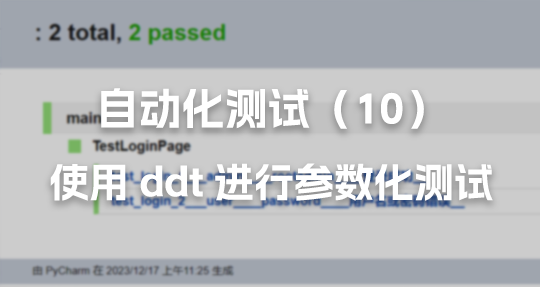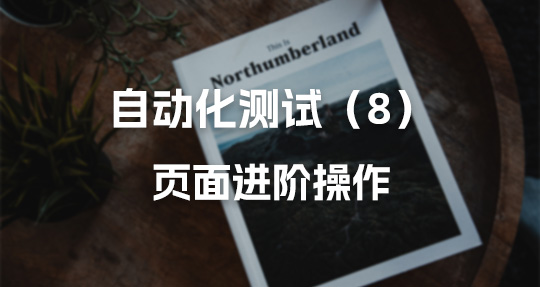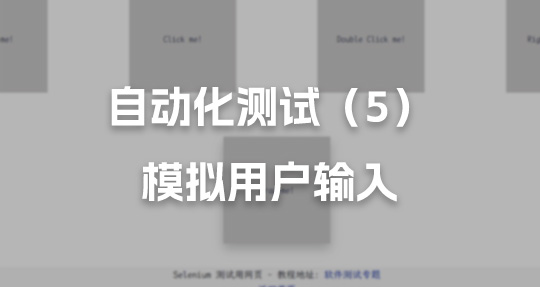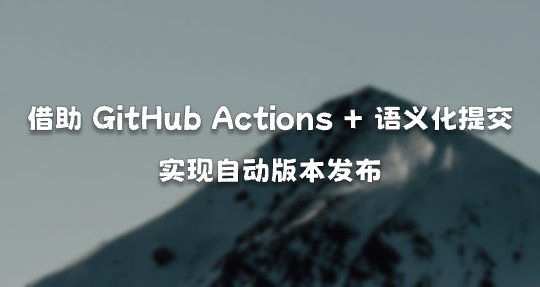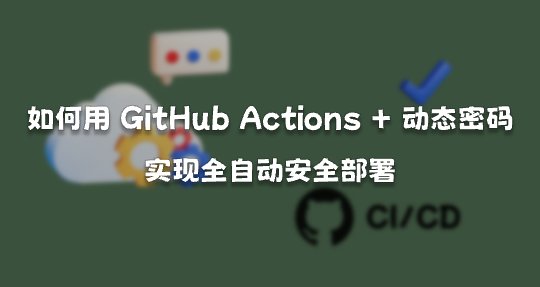前言 工欲善其事,必先利其器。
本节将介绍自动化测试的环境搭建,以及 IDE 的安装。
知识点
Pycharm 位于 scoop 的 extras bucket 内,如果没有添加 extras bucket,可以通过以下命令添加:
搜索 PyCharm 通过使用 scoop search pycharm 命令搜索 pycharm。
1 2 3 4 5 6 7 PS C:\Users\WDAGUtilityAccount> scoop search pycharmResults from local buckets... Name Version Source Binaries ---- ------- ------ -------- pycharm-professional 2023.2 .5 -232 .10227.11 extras pycharm 2023.2 .5 -232 .10227.11 extras
在搜索结果中,我们可以看到有两个 pycharm,一个是 pycharm-professional,一个是 pycharm,这两个版本的区别在于 professional 版本是收费的,而 community 版本是免费的。
安装 PyCharm 通过使用 scoop install pycharm 命令安装 pycharm。
1 2 3 4 5 6 7 8 9 10 11 12 13 14 15 PS C:\Users\WDAGUtilityAccount> scoop install pycharmInstalling 'pycharm' (2023.2 .5 -232 .10227.11 ) [64 bit ] from extras bucket pycharm-community-2023 .2.5 .exe (418.6 MB) [===================================================================] 100 % Checking hash of pycharm-community-2023 .2.5 .exe ... ok. Extracting dl.7 z ... done. Running installer script... INFO Copying idea.properties file... Linking ~\scoop\apps\pycharm\current => ~\scoop\apps\pycharm\2023.2 .5 -232 .10227.11 Creating shim for 'pycharm' . Creating shortcut for JetBrains\PyCharm (run_pycharm.bat) Persisting IDE\bin\idea.properties Persisting IDE\bin\pycharm.exe.vmoptions Persisting IDE\bin\pycharm64.exe.vmoptions Persisting profile 'pycharm' (2023.2 .5 -232 .10227.11 ) was installed successfully!
至此,PyCharm 安装完成。
安装 python 环境 搜索 python 通过使用 scoop search python 命令搜索 python。
1 2 3 4 5 6 7 8 9 10 11 12 PS C:\Users\WDAGUtilityAccount> scoop search pythonResults from local buckets... Name Version Source Binaries ---- ------- ------ -------- anaconda3 2023.09 -0 extras python.exe | pythonw.exe | python.exe fontforge 20230101 extras ffpython.exe mambaforge 23.3 .1 -1 extras python.exe | pythonw.exe | python.exe miniconda3 23.5 .2 -0 extras python.exe | pythonw.exe | python.exe paraview 5.11 .0 extras pvpython.exe python 3.12 .0 main winpython 3.11 .5.0 main
在搜索结果中,我们可以看到有很多 python 版本,其中 anaconda3、mambaforge、miniconda3、winpython 都是 python 的发行版,而 fontforge、paraview 是其他软件的依赖。
安装 python 通过使用 scoop install python 命令安装 python。
1 2 3 4 5 6 7 8 9 10 11 12 13 14 15 16 17 18 19 20 21 22 23 24 25 26 PS C:\Users\WDAGUtilityAccount> scoop install pythonInstalling 'dark' (3.11 .2 ) [64 bit ] from main bucket dark-3 .11.2 .zip (3.5 MB) [====================================================================================] 100 % Checking hash of dark-3 .11.2 .zip ... ok. Extracting dark-3 .11.2 .zip ... done. Linking ~\scoop\apps\dark\current => ~\scoop\apps\dark\3.11 .2 Creating shim for 'dark' . 'dark' (3.11 .2 ) was installed successfully!Installing 'python' (3.12 .0 ) [64 bit ] from main bucket python-3 .12.0 -amd64 .exe (25.3 MB) [===========================================================================] 100 % Checking hash of python-3 .12.0 -amd64 .exe ... ok. Running pre_install script... Running installer script... Linking ~\scoop\apps\python\current => ~\scoop\apps\python\3.12 .0 Creating shim for 'python3' . Creating shim for 'idle' . Creating shim for 'idle3' . Persisting Scripts Persisting Lib\site-packages Running post_install script... 'python' (3.12 .0 ) was installed successfully!Notes ----- Allow applications and third-party installers to find python by running: "C:\Users\WDAGUtilityAccount\scoop\apps\python\current\install-pep-514.reg"
按照 Notes 中的提示,我们需要运行 C:\Users\WDAGUtilityAccount\scoop\apps\python\current\install-pep-514.reg 文件,以便让应用程序和第三方安装程序找到 python。
确认 python 安装成功 1 2 PS C:\Users\WDAGUtilityAccount> python --version Python 3.12 .0
通过 pip 安装 selenium 使用 Python 的 pip 工具安装 selenium。
1 2 3 4 5 PS C:\Users\WDAGUtilityAccount> pip install seleniumCollecting selenium ... Installing collected packages: sortedcontainers, urllib3, sniffio, pysocks, pycparser, idna, h11, certifi, attrs, wsproto, outcome, cffi, trio, trio-websocket , selenium Successfully installed attrs-23 .1.0 certifi-2023 .11.17 cffi-1 .16.0 h11-0 .14.0 idna-3 .6 outcome-1 .3.0 .post0 pycparser-2 .21 pysocks-1 .7.1 selenium-4 .15.2 sniffio-1 .3.0 sortedcontainers-2 .4.0 trio-0 .23.1 trio-websocket-0 .11.1 urllib3-2 .1.0 wsproto-1 .2.0
如果需要指定版本,可以使用 pip install selenium==版本号 命令。
webdriver 的安装 webdriver 是一个浏览器驱动程序,它可以模拟浏览器的行为,比如打开网页、点击按钮、输入文本等。
selenium 支持多种浏览器,比如 Chrome、Firefox、Edge 等,每种浏览器都需要对应的 webdriver。
此处以 Chrome 为例,介绍 webdriver 的安装。
搜索 webdriver 通过使用 scoop search chromedriver 命令搜索 webdriver。
1 2 3 4 5 6 7 8 9 10 PS C:\Users\WDAGUtilityAccount> scoop search chromeResults from local buckets... Name Version Source Binaries ---- ------- ------ -------- chromium 119.0 .6045.160 -r1204232 extras chrome.exe dartium 1.24 .2 extras chrome.exe googlechrome 119.0 .6045.160 extras ungoogled-chromium 119.0 .6045.159 -1 .1 extras chrome.exe chromedriver 119.0 .6045.105 main
安装 webdriver 通过使用 scoop install chromedriver 命令安装 webdriver。
1 2 3 4 5 6 7 PS C:\Users\WDAGUtilityAccount> scoop install chromedriverInstalling 'chromedriver' (119.0 .6045.105 ) [64 bit ] from main bucket chromedriver-win64 .zip (8.1 MB) [=============================================================================] 100 % Checking hash of chromedriver-win64 .zip ... ok. Extracting chromedriver-win64 .zip ... done. Linking ~\scoop\apps\chromedriver\current => ~\scoop\apps\chromedriver\119.0 .6045.105 Creating shim for 'chromedriver' .
确认 webdriver 安装成功 编写最小示例代码,确认 webdriver 安装成功。
1 2 3 4 from selenium import webdriverdriver = webdriver.Chrome() driver.get("http://baidu.com" ) input ()
运行代码,如果浏览器打开了百度首页,则说明 webdriver 安装成功。
At last Cover/Top Image by Milad Fakurian on Unsplash